Бұл мақалада мен үш сүйікті компьютерлік эталондық бағдарламалар және оларды қалай пайдалану керектігі туралы сөйлесемін. Мен ұпайларды қалай жақсартуға болатынын егжей-тегжейлі қарастырмаймын, өйткені бұл мүлдем басқа тақырып.
Мен компьютерімде эталонды орындаған кезде, ол 43 пайыз жинады, бұл өте төмен болды. BIOS-та XMP, үдеткіш және басқа оңтайландыруларға қатысты кейбір түзетулерден кейін мен 76 пайызға жеттім! Сонымен, аппараттық құрал мен операциялық жүйені орнату сынақ кезінде үлкен өзгеріс жасай алады. Төменде көрсетілген нәтижелер ойын ойнамайтын компьютерден алынған.
NovaBench
Новабенч – Windows жүйесіне арналған шағын бағдарлама, ол бірнеше минут ішінде компьютердің жұмысын тексеруге мүмкіндік береді. Маған оны пайдалану өте оңай және нақты нәтижелер беретіні ұнайды. Сондай-ақ 19 доллар тұратын ақылы нұсқасы бар, ол температура мен басқа параметрлерді бақылауға мүмкіндік береді, бірақ егер сіз қарапайым компьютерді өңдеуші болсаңыз, бұл сізге қажет болмауы мүмкін.

Бағдарламаны іске қосыңыз және «Тесттерді бастау» түймесін басыңыз. Ол алты сынақты орындайды, ол жүйенің қуатына байланысты бірнеше минутқа созылуы мүмкін.

Нәтижелер терезесі сізге Novabench ұпайын көрсетеді, егер сіз жаңартуға дейін және кейін бірнеше рет салыстыру, үдеткіш және басқа жолмен аппараттық құралды жылдамдатпасаңыз, бұл өз бетінше маңызды емес. Терезенің төменгі жағындағы «Өнімділік диаграммалары мен салыстыруларын қарау» түймесін бассаңыз, сізге CPU және басқа құрамдастардың өнімділік индексін беретін веб-бет жүктеледі.

Сондай-ақ беттің жоғарғы жағындағы барлық ұпайларды кему ретімен көрсететін «Ұпай және статистика» түймесін басуға болады. Бұл Novabench сынаған ең жылдам және ең жақсы компьютерден қаншалықты алыс екеніңізді көрудің жақсы жолы.

Userbenchmark
Тағы бір жақсы бағдарлама - бұл Userbenchmark. Оны ресми веб-сайттан жүктеп алып, өнімділік сынағын бастау үшін EXE файлын іске қосыңыз. Маған UserBenchmark тіпті орнатуды қажет етпейтіні ұнайды.

Сынақтарды бастау үшін жай ғана «Орындау» түймесін басыңыз. Оларға бірнеше минут кетеді, содан кейін нәтижелер шолғыш терезесінде көрсетіледі.

Ойын, жұмыс үстелі және жұмыс станциясы үшін өнімділік ұпайын көресіз. Төменге айналдырсаңыз, сіз жалпы ұпай мен құрамдас бөліктердің бөлінуін аласыз, бұл сізге жылдамдықты арттыру үшін нені өзгерту немесе ауыстыру керектігі туралы кейбір кеңестер береді.

Айта кету керек, жалпы пайыздық көрсеткіш бірдей құрамдас бөліктері бар басқа компьютерлермен салыстырылады. Жоғарыда аталған компьютер осы утилитаны пайдаланатын басқа пайдаланушылар сынағандардың арасында 72-ші орында тұрған жоқ. Ол бірдей жинақтағы барлық дербес компьютерлер арасында 72-ші орында.
FutureMark 3D белгісі
Егер сіз шынымен ойын компьютеріңіз үшін дұрыс эталон жасағыңыз келсе, пайдалануыңыз керек тағы бір құрал FutureMark 3D белгісіНегізгі нұсқа тегін және төрт тегін өнімділік сынағы бар.
Мен оны тек жақсы сипаттамалары бар нақты ойын компьютерінде іске қосуды ұсынамын, себебі сізге 3 гигабайт жүктеп алу керек болады! Негізінде, бұл сынақ үшін жоғары ажыратымдылықтағы графиканы ойнатуға арналған үлкен файлдар, бірақ олар көп орынды жейді. Әрине, бос орынды қайтару үшін сынақты іске қосып, бағдарламаны жоюға болады. Ноутбукті тексеру үшін мақаладағы басқа бағдарламаларды пайдаланыңыз.
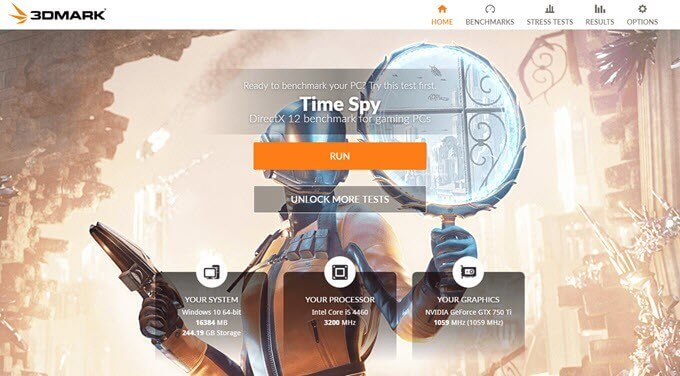
3DMark орнатып, іске қосқаннан кейін оның алдымен Time Spy сынағын жүктейтінін көресіз. Сынақты бастау үшін «Іске қосу» түймесін басыңыз. Бұл ең ұзақ уақытты алады, өйткені бұл ең күрделі.
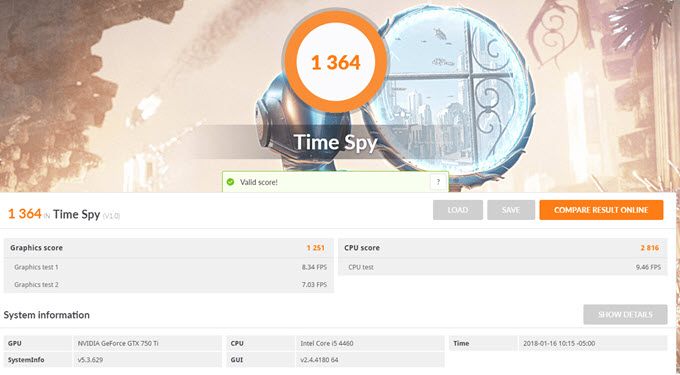
Аяқтағаннан кейін, сіз оларды басқа нәтижелермен салыстырмайынша шамалы мағына беретін статистиканы аласыз. Салыстыру нәтижелерін көру үшін «Нәтижені онлайн салыстыру» түймесін басыңыз.
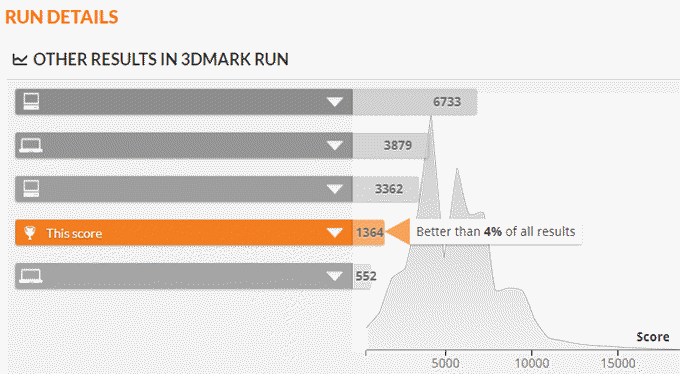
Көріп отырғаныңыздай, менің ескі компьютерім 4% басқаларға қарағанда жақсы! Менің ойын компьютерім 91% қарағанда жақсы болды, бұл мүлдем жаман емес.